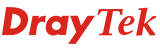La qualité de service (QoS) dans la gestion de la bande passante est utilisée pour classer le trafic de données en différents groupes affectés à différents niveaux de priorité. Ainsi, lorsque la bande passante du réseau est limitée, nous pouvons réserver la bande passante pour les applications critiques afin de garantir que les activités sans importance n’utiliseront pas toute la bande passante disponible.
Les routeurs DrayTek Vigor prennent en charge trois classes dans les paramètres QoS. Le trafic n’appartenant à aucune de ces classes sera classé comme “Autre”. Pour configurer QoS sur les routeurs Vigor, veuillez suivre les étapes suivantes.
Étape 1 : Définissez la bande passante WAN.
Pour les connexions WAN Ethernet, le routeur ne peut pas déterminer la vitesse de ligne réelle de la connexion Internet si elle est inférieure à la vitesse de liaison de la connexion. Étant donné que l’algorithme QoS est basé sur la vitesse réelle de la ligne pour allouer avec succès la bande passante et la priorité appropriées pour chaque classe, nous devons entrer la vitesse réelle de la ligne dans les paramètres QoS.
1. Allez sur le site web speedtest.net sur le navigateur. Cliquez sur GO pour exécuter le test de vitesse.
2. Allez dans Gestion de la bande passante >> Qualité de service.
- Sélectionnez l’interface WAN pour définir la bande passante.
- Réglez la vitesse d’entrée et de sortie que nous avons testée sur speedtest.net.
- Cliquez sur OK pour enregistrer.

Étape 2 : Définissez la règle QoS.
L’administrateur réseau peut utiliser la classification ci-dessous pour définir une règle de classe :
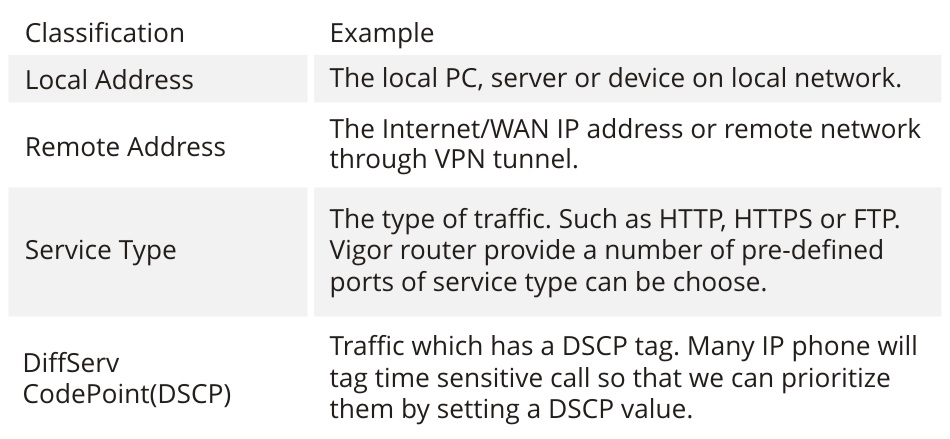
1. Allez dans Gestion de la bande passante >> Qualité de service, cliquez sur Ajouter pour créer une règle de classe que nous aimerions configurer.

2. Cochez Activer et définissez la règle.
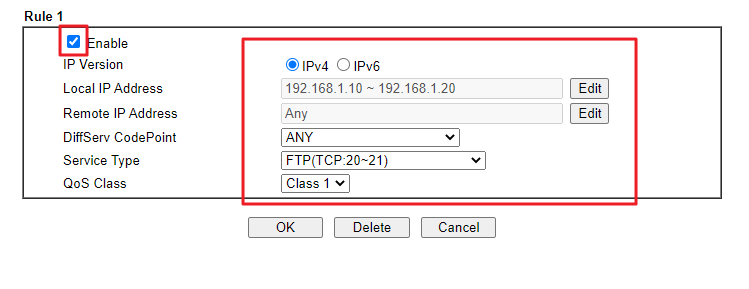
Maintenant, la règle que nous avons définie sera affichée sur la règle de classe.
Étape 3 : Définissez le pourcentage de chaque classe.
Après avoir défini la règle de la QoS, nous devons décider quelle classe aura une priorité plus élevée en définissant le pourcentage de chaque classe.
1. Entrez le pourcentage de chaque classe.

Maintenant, les paramètres de QoS sont terminés. L’administrateur réseau peut cliquer sur Statut pour vérifier l’utilisation de la bande passante de chaque classe.
Vigor3900 prend en charge la QoS matérielle pour un seul WAN, ses performances sont meilleures que celles de la QoS logicielle ; par conséquent, nous recommandons fortement d’utiliser d’abord la QoS matérielle.
L’exemple ci-dessous montrera comment configurer Vigor3900 QoS pour le scénario ci-dessous. Veuillez noter que le poids n’est pas en pourcentage, le routeur régulera le trafic par la proportion de chaque classe.
| Classe | Haut | Moyen | normal | Bas |
| Utilisation | Serveur FTP | Serveur HTTP | Par défaut (pour tous) | Non défini |
| Poids | 40 | 30 | 20 | 10 |
1. Allez dans Gestion de la bande passante >> Qualité de service >> QoS matérielle pour configurer la configuration QoS :
- Sélectionnez l’interface WAN.
- Activez la QoS sortante, définissez la bande passante sortante et son poids de file d’attente.
- Activez le QoS entrant, définissez la bande passante entrante et le poids de la file d’attente.( Il est suggéré d’entrer la vitesse de ligne réelle pour la bande passante. Si vous ne connaissez pas la vitesse Internet réelle, effectuez un test de vitesse par des sites Web comme http://www.speedtest.net/.)
- Cliquez sur Appliquer pour enregistrer.
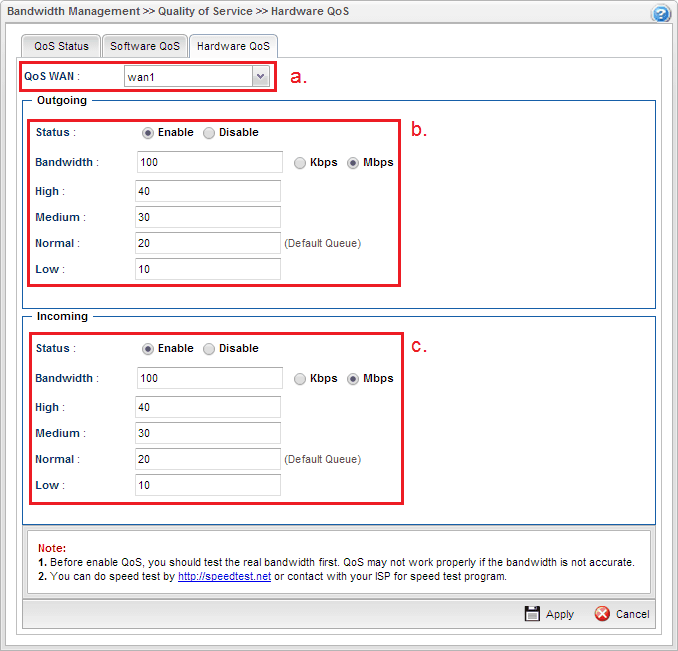
2. Allez dans Gestion de la bande passante >> Règle QoS, puis cliquez sur Ajouter pour configurer le profil de règle.
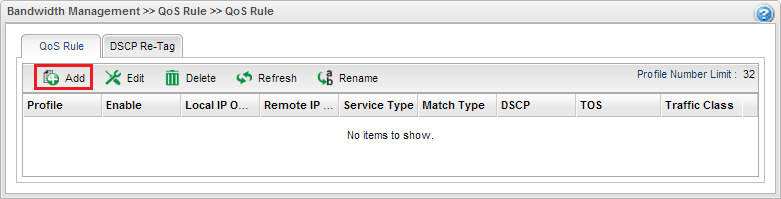
3. Configurez la règle QoS pour le serveur HTTP :
- Saisissez un nom de profil, cochez Activer et définissez le numéro de file d’attente sur Moyen.
- Sélectionnez l’objet IP du serveur HTTP dans l’adresse locale.
- Sélectionnez l’objet Type de service du serveur HTTP dans Type de service.
(Remarque : Pour créer des types de service personnalisés, allez dans Paramètre d’objet >> Objet de type de service)
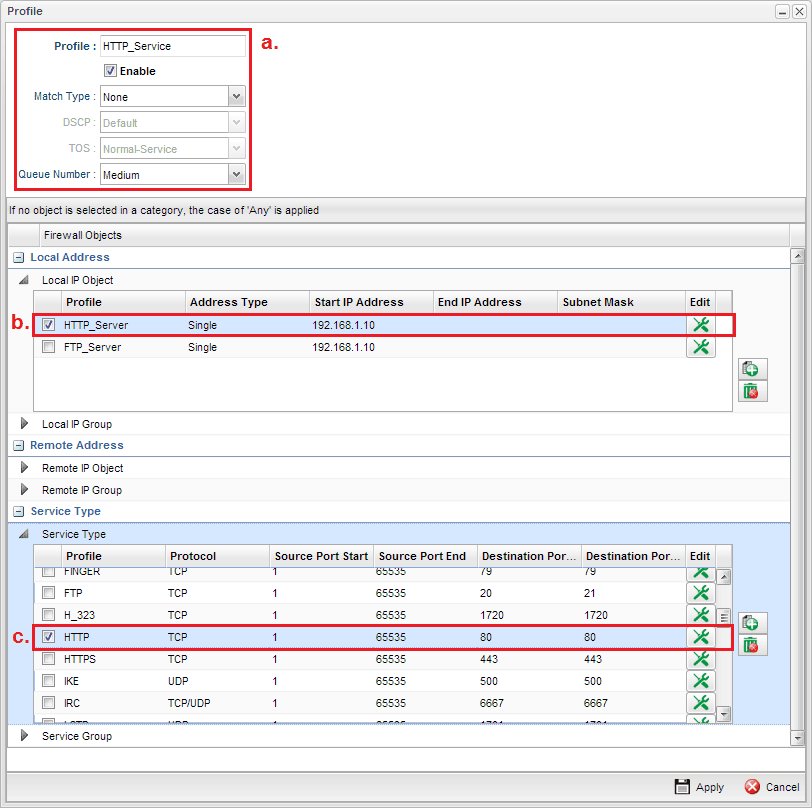
4. Répétez l’étape 3 pour définir la règle QoS pour le serveur FTP.
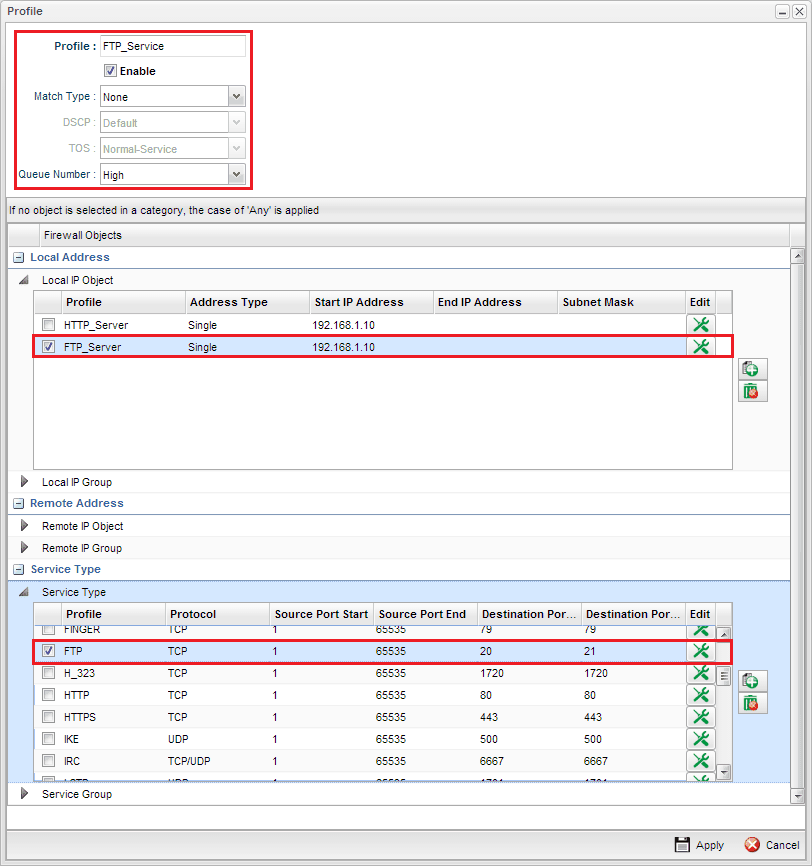
5. Après avoir terminé les paramètres, allez dans Gestion de la bande passante >> Qualité de service >> QoS matérielle pour vérifier si la règle QoS fonctionne.
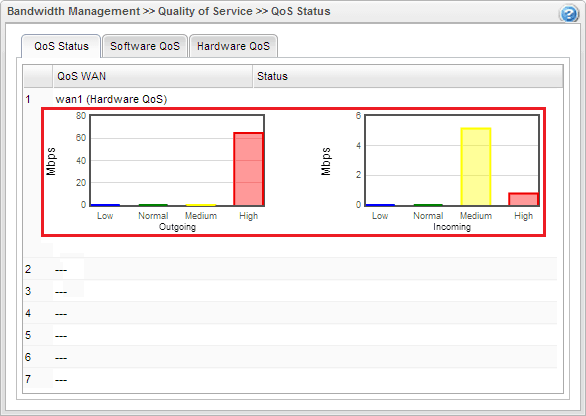
Share this article